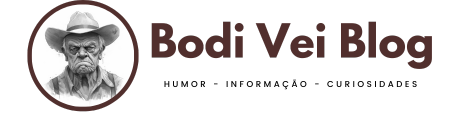Importar playlists de de um app de música para o outro
Você sabia que é possível importar playlists entre diferentes aplicativos de músicas? Muitas vezes, a nossa operadora nos oferece planos que já incluem uma assinatura do Spotify ou do Deezer, por exemplo. Mas, quando você já usa outra plataforma, pode ficar relutante em fazer a mudança, mesmo que acabe economizando com isso, por medo de perder as playlists que já tinha no seu app.
De fato, houve um tempo em que não era possível importar as playlists. Caso você resolvesse mudar de plataforma, precisaria adicionar música por música novamente, para ter as suas playlists preferidas no novo app. Era uma forma que as plataformas encontravam de “segurar” o cliente, mas, depois de tantas reclamações dos usuários, isso acabou. Estamos aqui para te contar que você não vai precisar refazer as suas playlists do zero! Então, venha aprender como importar playlists de um app para o outro!
Tune my Music
O Tune my Music é um serviço totalmente gratuito, desenvolvido para resolver o problema que acabamos de relatar. Entre suas funcionalidades, temos as opções de: transferir playlists e músicas; sincronizar playlists de apps diferentes (para que as duas playlists estejam sempre sincronizadas); compartilhar músicas com pessoas que usem outras plataformas diferentes; e fazer um backup, para não perder a sua biblioteca.
Nós iremos te ensinar a importar as playlists, mas todas as funcionalidades estão no site, de forma bastante intuitiva.
Passo a passo para importar playlists
- Ao acessar o link que indicamos acima, basta clicar na opção “vamos começar”;
- Em seguida, escolha qual a plataforma de origem das suas playlists, ou seja, o aplicativo que você usa atualmente. Nesse momento, você precisará fazer o login na sua conta e permitir o acesso aos dados pelo Tune my Music;
- Depois que estiver logado, você deverá selecionar quais playlists deseja importar (ou até mesmo toda a biblioteca);
- Escolhidas as playlists, o próximo passo é selecionar a plataforma de destino, ou seja, o aplicativo que você irá utilizar a partir de agora;
- Por fim, clique em “começar a mover a minha música” e aguarde a transferência concluir.
Pronto, agora é só aproveitar!
Lembrando que, se alguma das faixas que você tinha no app de origem não estiver disponível no de destino, ela não será adicionada. Além disso, se você adicionar alguma música na playlist original após a transferência, ela não será adicionada no seu novo app. Para que elas fiquem sincronizadas, você deve escolher a opção de “sincronização”.